Gerenciamento de categorização de dados nos clusters
 Sugerir alterações
Sugerir alterações


Agora que você configurou a disposição de dados em categorias dos clusters do ONTAP, pode categorizar dados de volumes adicionais, alterar a política de disposição em categorias de um volume e muito mais.
Disposição em camadas de dados de volumes adicionais
Configure a disposição de dados em categorias para volumes adicionais a qualquer momento, por exemplo, depois de criar um novo volume.
-
Na parte superior do Cloud Manager, clique em Categorização.
-
No Painel de cluster, clique em volumes de nível para o cluster.
-
Para cada volume, clique no
 ícone, selecione uma política de disposição em camadas, ajuste opcionalmente os dias de resfriamento e clique em aplicar.
ícone, selecione uma política de disposição em camadas, ajuste opcionalmente os dias de resfriamento e clique em aplicar.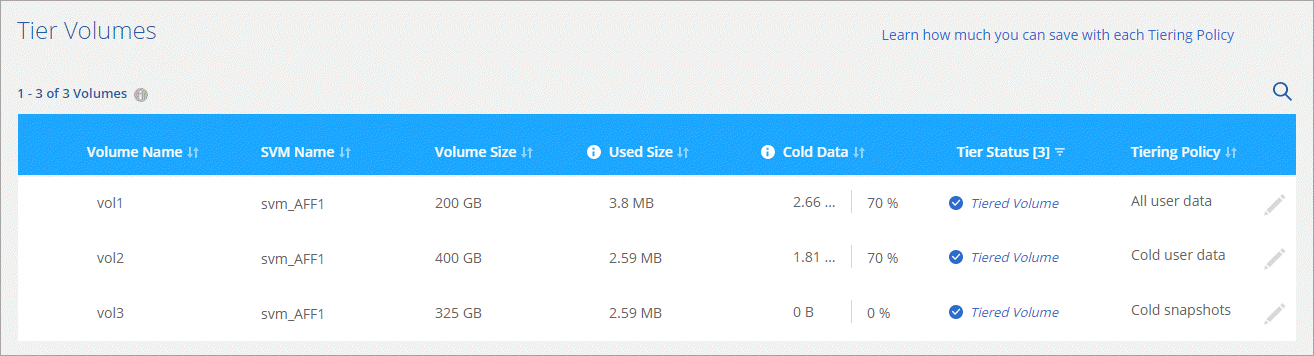
Não é necessário configurar o armazenamento de objetos porque ele já estava configurado quando você configurou a disposição em camadas inicialmente para o cluster. O ONTAP categorizará os dados inativos desses volumes no mesmo armazenamento de objetos. -
Quando terminar, clique em Fechar.
Alteração da política de disposição em camadas de um volume
A alteração da política de disposição em camadas de um volume altera a forma como o ONTAP classifica os dados inativos no storage de objetos. A alteração começa a partir do momento em que você altera a política - ela altera apenas o comportamento de disposição em camadas subsequente para o volume.
-
Na parte superior do Cloud Manager, clique em Categorização.
-
No Painel de cluster, clique em volumes de nível para o cluster.
-
Clique no
 ícone, selecione uma política de disposição em camadas, ajuste opcionalmente os dias de resfriamento e clique em aplicar.
ícone, selecione uma política de disposição em camadas, ajuste opcionalmente os dias de resfriamento e clique em aplicar.
Gerenciamento de configurações de disposição em camadas em agregados
Cada agregado tem duas configurações que você pode ajustar: O limite de preenchimento de categorias e se o relatório de dados inativos está ativado.
- Disposição em camadas no limite de plenitude
-
Definir o limite para um número menor reduz a quantidade de dados necessária para ser armazenada na camada de performance antes da disposição em categorias. Isso pode ser útil para grandes agregados que contêm poucos dados ativos.
Definir o limite para um número maior aumenta a quantidade de dados necessários para serem armazenados na camada de performance antes da disposição em camadas. Isso pode ser útil para soluções projetadas para categorizar somente quando os agregados estiverem próximos da capacidade máxima.
- Relatórios de dados inativos
-
O relatório de dados inativos (IDR) usa um período de resfriamento de 31 dias para determinar quais dados são considerados inativos. A quantidade de dados inativos em camadas depende das políticas de disposição em camadas definidas nos volumes. Essa quantidade pode ser diferente da quantidade de dados frios detetados pelo IDR usando um período de resfriamento de 31 dias.
É melhor manter o IDR ativado porque ajuda a identificar seus dados inativos e oportunidades de economia. O IDR deve permanecer habilitado se a disposição de dados tiver sido ativada em um agregado.
-
Na parte superior do Cloud Manager, clique em Categorização.
-
Na página disposição em camadas na nuvem, clique no ícone de menu de um cluster e selecione Gerenciar agregados.
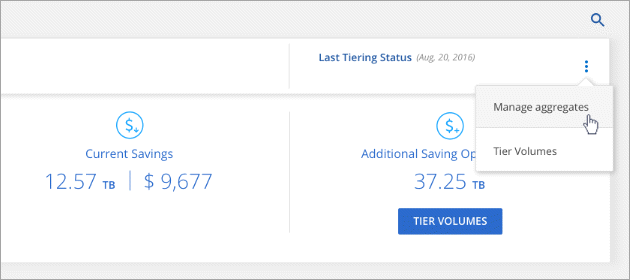
-
Na página Gerenciar agregados, clique no
 ícone de um agregado na tabela.
ícone de um agregado na tabela. -
Modifique o limite de preenchimento e escolha se deseja ativar ou desativar o relatório de dados inativos.
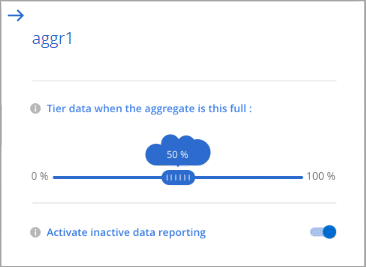
-
Clique em aplicar.
Analisar as informações de disposição em camadas de um cluster
Talvez você queira ver a quantidade de dados na camada de nuvem e a quantidade de dados nos discos. Ou, talvez você queira ver a quantidade de dados ativos e inativos nos discos do cluster. O Cloud Tiering fornece essas informações para cada cluster.
-
Na parte superior do Cloud Manager, clique em Categorização.
-
No Painel de cluster, clique em mais informações para um cluster.
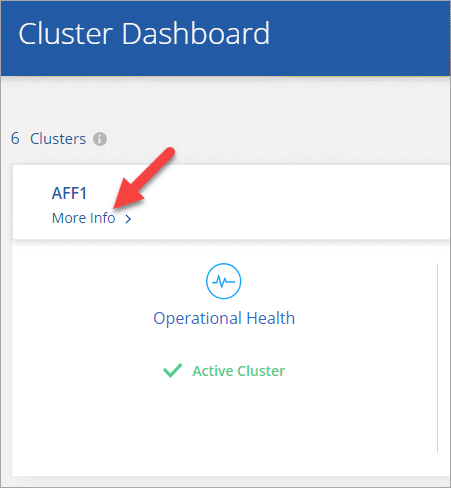
-
Reveja os detalhes sobre o cluster.
Aqui está um exemplo:
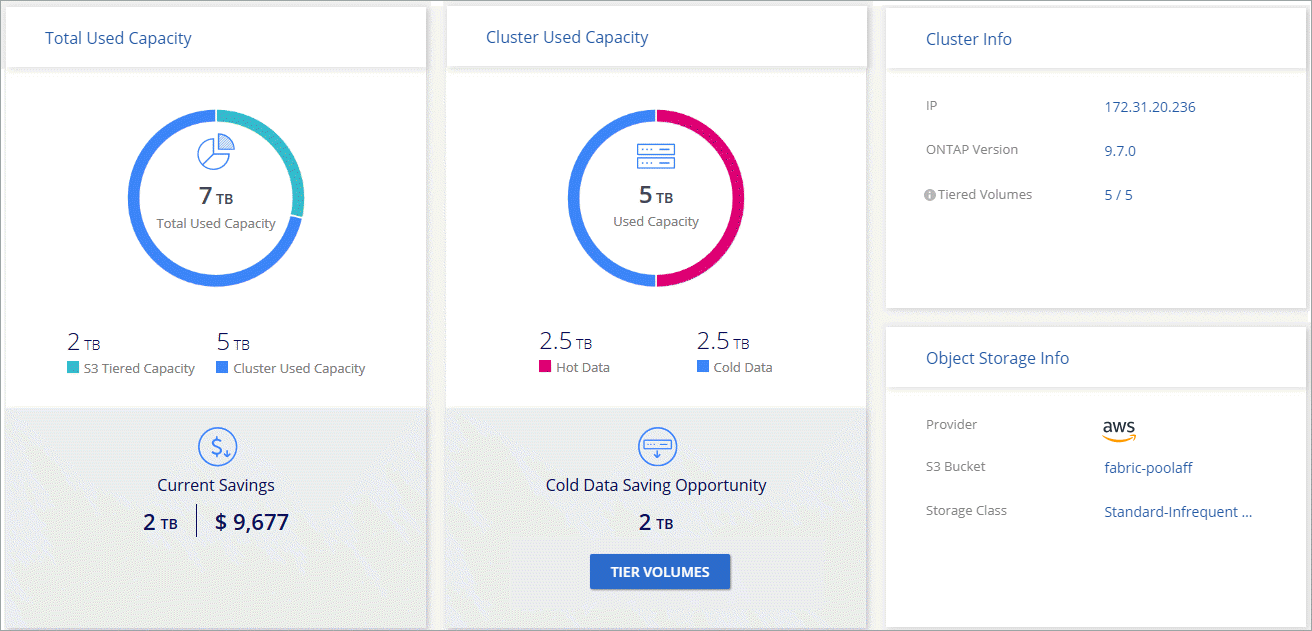
Fixação da saúde operacional
Falhas podem acontecer. Quando isso acontece, o Cloud Tiering exibe um status de integridade operacional "Falha" no Painel de cluster. A integridade reflete o status do sistema ONTAP e do Cloud Manager.
-
Identifique quaisquer clusters que tenham uma integridade operacional de "Falha".
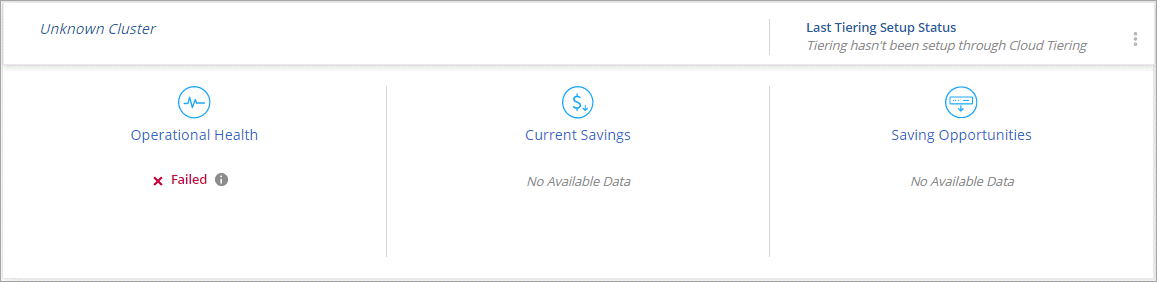
-
Passe o Mouse sobre o
 ícone para ver o motivo da falha.
ícone para ver o motivo da falha. -
Corrija o problema:
-
Verifique se o cluster do ONTAP está operacional e se ele tem uma conexão de entrada e saída para seu provedor de storage de objetos.
-
Verifique se o Cloud Manager tem conexões de saída para o serviço Cloud Tiering, para o armazenamento de objetos e para os clusters ONTAP detetados.
-



